Av Administrator
ms-windows-store: purgecaches er en innebygd ms store-funksjon som renser windows store cacher. Mange brukere har rapportert "ms-windows-store: purgecaches-appen startet ikke" -feilen på datamaskinen. Hvis du også har opplevd denne feilen, kan du følge trinnene i denne artikkelen for å fikse denne feilen.
Fix 1 - Installer mediepakken fra Microsoft
1. trykk Windows-tast + R sammen åpne løpe.
2. Skrive winver i den og klikk OK.
3. Noter ned Windows-versjonen.
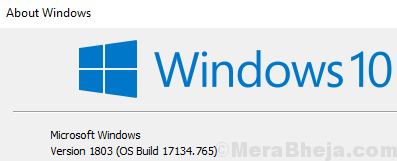
4. Gå til dette lenke fra Microsoft
5. Sjekk hvilken mediepakke som passer for din PC fra her
6. Nå, installer den nødvendige mediepakken og omstart din PC.
Fix 2 - Prøv feilsøkingsprogrammet
1. Søk Feilsøk i Windows 10 Search og klikk på søkeresultatet.
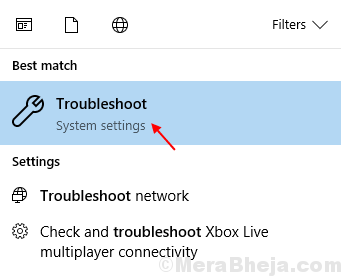
2. Rull ned på venstre side, finn Windows Store-apper, klikk på den for å utvide den.
3. Klikk på Kjør feilsøkingsprogrammet.
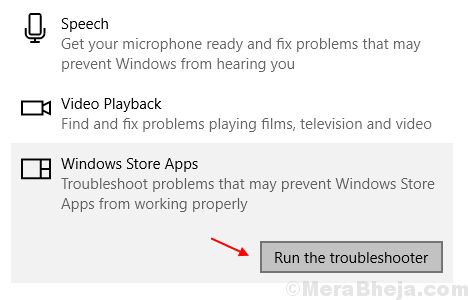
Fix 3 - Bruke powershell-appen
1. trykk CTRL + Skift + Esc tastene sammen fra tastaturet for å åpne oppgavebehandling.
2. Velge Fil> Kjør ny oppgave fra den øverste kategorien.
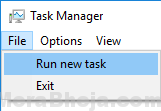
3. Skrive kraftskall i oppgaveboksen og merk av i boksen lage denne oppgaven med administrative rettigheter.
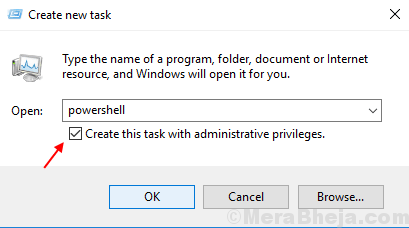
4. kopier og lim inn koden nedenfor i powershell-vinduet.
$ manifest = (Get-AppxPackage Microsoft. WindowsStore) .InstallLocation + '\ AppxManifest.xml'; Add-AppxPackage -DisableDevelopmentMode -Registrer $ manifest
5. Truffet Tast inn tasten for å utføre koden.
6. Omstart din datamaskin.


